Windows10プレビュー版を入れてたノートPCのSSDをwindows8.1に戻して、今月から始まったwindows10無償アップグレード予約プログラムに申し込みたくOSクリーンインストールをしました。その前にSSDのSecure Eraseをやってからにしようと思ったら意外と苦労しましたという話です。
- 利用SSD:Samsung 840EVO
- Samsung Magician Version 4.6
- 利用PC:Panasonic CF-T8
Secure Eraseの必要性
Secure EraseはHDDやSSDのデータを完全に消去してくれるコマンドです。本来の完全消去の目的とは別にSSDに関しては、ディスク領域をデータ0にすることで購入時の状態に近いパフォーマンス復旧が見込めるらしいです。
HDDみたいにフォーマットをかけるだけじゃダメなのでしょうか?という疑問はうやむやにスルーして、IntelとSamsungのSSDに関しては、メーカー提供のユーティリティでSecure Eraseの機能も提供されているので利用します。
当然データは全部消えてしまうので、リカバリーやOSクリーンインストールの時くらいしかSecure Eraseを利用するチャンスはやって来ませんので、できる時にはやっておきたいところですね。
SATA接続と別起動環境が必要
SSDを起動ドライブとして利用している場合は、自分自身を消すことはできないので、別な起動環境からPCを立ち上げてSecure Eraseをかける必要があります。
さらにSSDがSATA接続されている必要があります。USBに外付けではMagicianからSecure Eraseをかけることができませんでした。
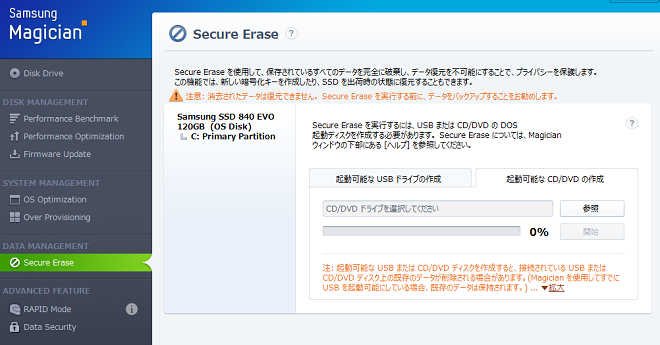
Magicianでは、起動可能なUSBドライブ、起動可能なCD/DVDの作成ができます。今回はこれで作成したDVDを利用します。

上の写真のように、タワー型のデスクトップがあると簡単ですが、それでは面白くないので今回は使いません。
CD/DVDから起動させる
CF-T8の場合、USB外付けDVDドライブから起動させるためにはBiso画面から起動項目を選択してDVDから起動させます。Bios設定でSSDよりもDVDのほうを優先起動にしていても、なぜか一度Bios画面に入ってからでないとDVDから起動してくれませんでした。

CD/DVDから起動させました。確認の画面は「y」で進みます。

Secure Eraseをかけるディスクを間違えてないか確認して、「y」で実行します。
Windows8以降は初回失敗します
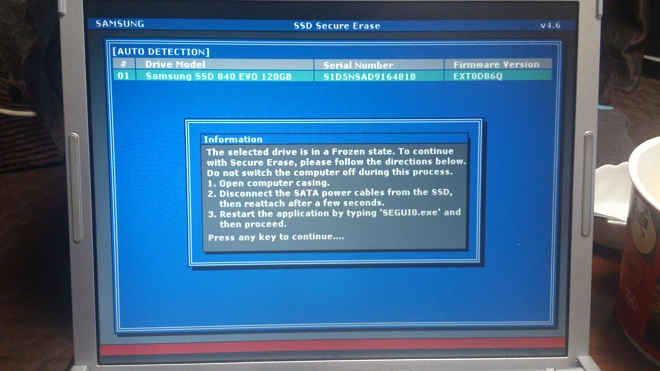
windows8以降はSSDがFrozen stateになっているためSecure Eraseがかけられないとメッセージが出ます。対処方法は一旦SSDの電源を抜き差ししてから、再度実行するように説明が英語で出ています。

何かキーを押すとDos画面に戻るので、そのまま電源を入れたまま強引にSSDを取り外して、またつなげます。えーっ!という感じですが、ノートPCの場合はこうするしかないので仕方ありません。自分のPCじゃないと出来ないですね。
そのままコマンドプロンプトから
segui0.exe
と入力してEnterで再度Secure Eraseをかけます。

今度は成功しました。
以上でSecure Eraseが完了です。
最後にひとこと
意外と大変です。電源を入れたままHDDを取り出してコネクタ抜き差しするなんて、訪問先のお客様宅ではちょっと無理ですね。
余談ですが、LetsノートCF-T8にも6月末にはGet windows10予約アプリが出てきて予約できました。



これ、先回りして冒頭の警告画面でSATA電源ケーブル抜き挿ししてやるとスムーズにいきますね。
私はFreeDOSの画面に戻るシーケンスがうまく動かず止まってしまうのをそれでやり過ごしてしまいました^^;
Slugさん、コメントありがとうございます。
たしかに知っていれば、先に抜き差しすれば早いですね。